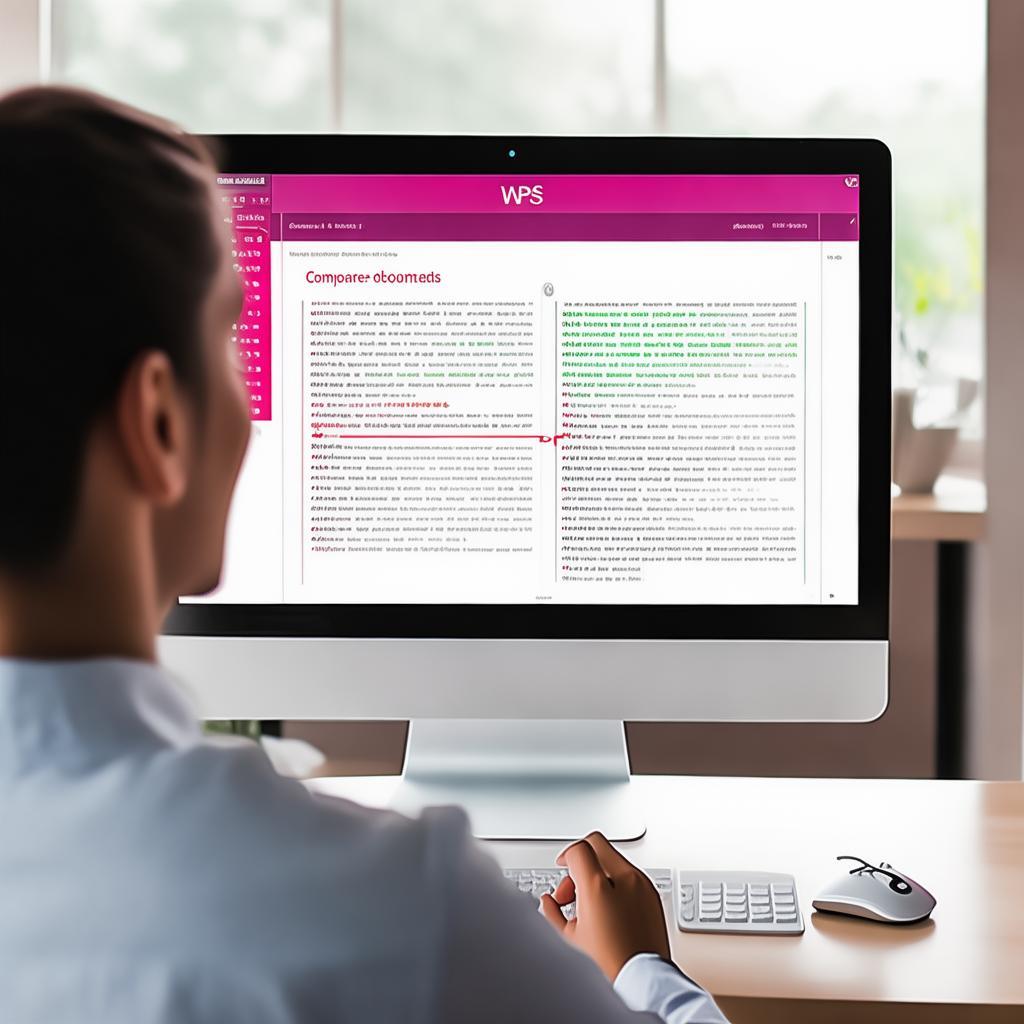WPS官网下载:WPS文字文档对比功能使用
本文将详细介绍如何在 WPS 官网下载 WPS 文字文档,并重点讲解 WPS 文字文档的对比功能使用方法,帮助用户更好地进行文档校对和版本管理。
对于经常需要处理文档的用户来说,WPS Office 是一个不可或缺的工具。 尤其是在需要进行文档校对、版本管理和多人协作时,掌握 WPS 文字文档的对比功能至关重要。 本文将详细介绍如何在 WPS 官网下载 WPS 文字文档,并深入探讨 WPS 文字文档的对比功能的使用方法。
一、 WPS 官网下载
首先,我们需要从官方渠道下载 WPS Office。 这样做的好处是确保下载的软件安全可靠,并且能够获得最新的更新和功能。 以下是下载 WPS Office 的步骤:
- 打开您的浏览器,在地址栏中输入 WPS 官网 的网址。
- 在 WPS 官网首页,通常会有明显的“下载”按钮,或者根据您的操作系统(Windows、macOS、Linux、Android、iOS)选择对应的版本进行下载。
- 点击下载按钮后,根据提示完成 WPS Office 的安装。 安装过程中,您可以选择自定义安装选项,例如选择安装路径等。
- 安装完成后,启动 WPS 文字文档,即可开始使用。
二、 WPS 文字文档对比功能使用详解
WPS 文字文档的对比功能允许您比较两个不同版本的文档,找出它们之间的差异,这对于文档校对、版本管理和协作非常有帮助。 以下是使用 WPS 文字文档对比功能的步骤:
- 打开需要对比的文档: 在 WPS 文字文档中打开您想要对比的其中一个文档。
- 进入“审阅”选项卡: 在 WPS 文字文档的顶部菜单栏中,找到并点击“审阅”选项卡。
- 点击“比较”按钮: 在“审阅”选项卡中,您会看到“比较”按钮。 点击它,然后选择“比较文档”。
- 选择原始文档和修订文档: 在弹出的“比较文档”对话框中,您需要分别选择“原始文档”(即旧版本文档)和“修订文档”(即新版本文档)。 点击“浏览”按钮,找到并选择相应的文档。
- 设置比较选项: 在“比较文档”对话框中,您可以设置比较选项,例如比较的范围(文档整体、特定区域),以及比较的方式(逐字比较、忽略格式差异等)。
- 点击“确定”开始比较: 设置好选项后,点击“确定”按钮,WPS 文字文档就会开始比较这两个文档。
- 查看比较结果: 比较完成后,WPS 文字文档会在侧边栏显示修订记录,并在文档中用不同的颜色标记出差异部分,例如删除的内容、新增的内容和修改的内容。 您可以通过侧边栏的修订记录来逐一查看和接受或拒绝修改。
- 接受或拒绝修订: 您可以使用“审阅”选项卡中的“接受”和“拒绝”按钮来接受或拒绝修改。 接受修改会将修订内容应用到文档中,拒绝修改则会撤销修订。
通过以上步骤,您可以轻松使用 WPS 文字文档的对比功能,有效地进行文档校对和版本管理。 此外,WPS Office 提供了丰富的其他功能,例如云文档、多人协作等,可以帮助您提高工作效率。
三、总结
掌握 WPS 文字文档的对比功能对于处理文档工作至关重要。 通过从 WPS 官网下载最新版本的 WPS Office,并按照本文介绍的步骤操作,您可以轻松地比较文档、找出差异、进行校对和版本管理。 熟练使用 WPS 文字文档的对比功能,将有助于您提高工作效率,减少错误,并更好地进行文档协作。
在这个信息爆炸的时代,职场竞争日益激烈,提升个人能力成为...
随着科技的飞速发展,教育行业正面临着前所未有的变革。在这...
随着信息技术的飞速发展,办公软件已经成为我们日常生活中不...
随着信息技术的飞速发展,办公软件已经成为我们日常工作中不...
随着科技的飞速发展,教育行业也在不断变革。在这个信息化时...
随着信息技术的飞速发展,办公软件已经成为人们日常工作、学...